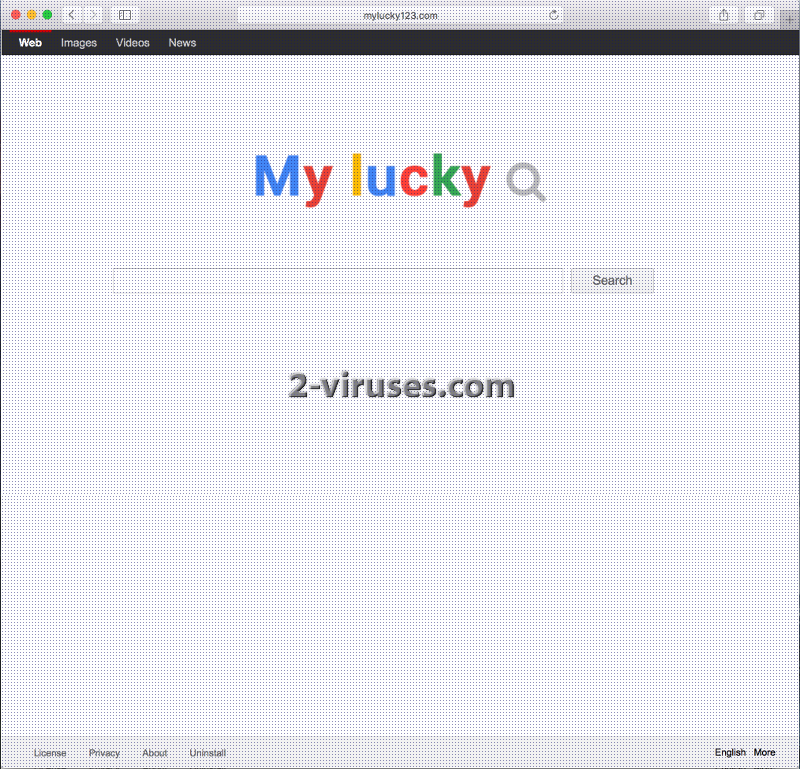Mylucky123.com er ikke en alternativ søgemaskine til Google Search. Den er snarere en falsk søgeudbyder, som prøver på at efterligne Googles udseende, så brugeren dermed vil blive narret til at tro, at Mylucky123.com tilbyder en fuldkommen sikker søgning. Desværre er virkeligheden en lidt anden.
Om Mylucky123.com Browser Hijacker
Mylucky123.com, som er en browser hijacker, tager din standard startside, søgemaskine og ny fane-side fra dig. Og den placerer sin web-adresse som standard. Det sker for alle de browsere, som du har på din computer. Dette implementeres ved at erstatte de almindelige genveje med nogle, som har adgang til batchfilerne, der er placeret i %AppData% mappen. Når disse genveje kommunikerer med disse batchfiler, når du starter din browser, bliver du omdirigeret til mylucky123.com. Dette sker, hver gang du starter en af dine browsere. Og disse batchfiler er naturligvis oprettet af Mylucky123.com applikationen.
Hvilke andre konsekvenser kommer brugeren ud for som følge af Mylucky123.com browserudvidelsen? En af de mest mærkbare er, at den omdirigerer til Google Search i en ny fane-side, og den viser ikke web-adressen for denne lovlige søgeudbyder på adresselinjen, men viser i stedet et billede af en lås. Denne gemmeleg virker dog helt latterlig, eftersom logoet på venstre side af søgefeltet helt klart er Googles logo. Ikke desto mindre er søgeresultaterne ikke 100% de samme hjemmesider, som dem Google ville komme med. Domænerne, som denne tilføjelse viser dig via Google, er hovedsageligt tredjeparts websteder med svindelannoncer. Derfor kan man godt kalde Mylucky123.com for en falsk eller rogue (defekt) søgemaskine. Dens reklamekampagne holder sig ikke kun til at vise sponsorerede svindelwebsteder, denne plug-in anvender også JavaScript for at indlemme annoncer fra tredjepart på lovlige hjemmesider, hvilket fremmer trafikken til svindel-domænerne. Det er det værste du kan gøre, hvis du følger den slags trafik, når det drejer sig om din computers sikkerhed. Der er ingen vej uden om, du er simpelthen nødt til at trække stikket ud på Mylucky123.com hijacker så hurtigt som muligt.
Hvordan inficerer Mylucky123.com Browser Hijacker din computer?
Mylucky123.com browser hijacker er bundtet med gratis applikationer, som dermed danner bundtede softwarepakker, der trods det alligevel fremstilles som gratis applikationer for sig selv. Det er udspekuleret, eftersom gratis applikationer, såsom media players, filkonverteringsprogrammer, videocodeks osv., er og vil altid være de mest eftertragtede gratis programmer, som bliver downloadet og installeret. Det væsentligste, enhver bruger skal vide om alt dette, er, at opsætningen bør udføres i en avanceret/brugerdefineret indstilling, som kan adskille det bundtede installationsprogram, eller med andre ord fjerne alle PUP’erne (potentielt uønskede programmer).
Hvis den medfølgende applikation er blevet installeret på din pc, skal du smide Mylucky123.com PUP væk ved hjælp af Reimage, Spyhunter eller Hitman. Det er navnene på nogle automatiske anti-malwareprogrammer, som vil kunne rense de forvanskede genveje for dig. Hvis du er fast besluttet på at gøre det selv, kan du følge den manuelle vejledning nedenfor.
Mylucky123 Com Virus hurtige links
- Om Mylucky123.com Browser Hijacker
- Hvordan inficerer Mylucky123.com Browser Hijacker din computer?
- Automatiske fjernelsesværktøjer til Malware
- Manuel fjernelse af Mylucky123.com Virus
- Sådan fjernes Mylucky123.com Virus ved hjælp af Windows Kontrolpanel
- Sådan fjernes Mylucky123.com Virus virus fra Internet Explorer (ældre versioner):
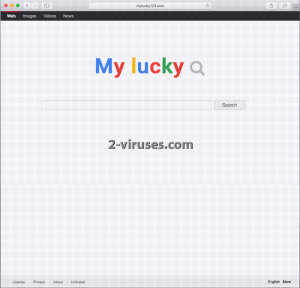
Automatiske fjernelsesværktøjer til Malware
(Win)
Bemærk: Denne Spyhunter-prøveversion tilbyder gratis at finde parasitter, såsom Mylucky123 Com Virus, samt hjælpe med deres fjernelse. begrænset prøveversion tilgængelig, Terms of use, Privacy Policy, Uninstall Instructions,
Manuel fjernelse af Mylucky123.com Virus
Sådan fjernes Mylucky123.com Virus ved hjælp af Windows Kontrolpanel
Mange hijackere og adware såsom Mylucky123.com Virus installerer nogle af deres egne komponenter som almindelige Windows programmer samt ekstra software. Denne del af malware kan afinstalleres fra Kontrolpanelet. Du kan få adgang til det, ved at gøre følgende:
- Start → Kontrolpanel (ældre Windows) eller tryk på Windowstasten → Søg og indtast Kontrolpanel (Windows 8);

- Vælg Afinstaller Program;

- Gå igennem en programliste og vælg poster, der har forbindelse til Mylucky123.com Virus

- Klik Afinstaller knappen.

- I mange tilfælde er anti-malware programmer bedre til at finde relaterede parasitter, så derfor anbefaler jeg, at man installerer Reimage og Spyhunter, som kan identificere andre programmer, der kan være en del af denne infektion.

Denne metode vil ikke fjerne nogle browser plugins, så derfor skal du fortsætte til den næste del af fjernelsesvejledningen.
Fjernelse af Mylucky123.com Virus fra dine browsere
TopSådan fjernes Mylucky123.com Virus fra Google Chrome:
- Klik på ikonet med de 3 horisontale linjer på browserværktøjslinjen og vælg Flere Værktøjer -> Udvidelser

- Vælg alle ondsindede udvidelser og slet dem.

- Klik på ikonet med de 3 horisontale linjer på browserværktøjslinjen og vælg Indstillinger

- Vælg Administrer Søgemaskiner

- Fjern unødvendige søgemaskiner fra listen

- Gå tilbage til indstillinger. Ved Opstart vælg Åbn siden Ny fane (du kan også fjerne uønskede sider fra Angiv sider).
- Hvis din startside er blevet ændret, så klik på Chrome menuen øverst i højre hjørne, vælg Indstillinger. Vælg Åbn en bestemt side eller en række sider og klik på Angiv sider.

- Slet ondsindede søgehjemmesider i et nyt Startsider vindue ved at klikke ”X” ved siden af dem.
- Klik på ikonet med de 3 horisontale linjer på browserværktøjslinjen og vælg Indstillinger, og klik på Administrer søgemaskiner.

- Fjern ondsindede søgehjemmesider i et nyt vindue med Søgemaskiner.
Hvis du stadig har problemer i forbindelse med Mylucky123.com Virus, så nulstil indstillingerne i din browser til standard indstillingerne.
- Klik på Chrome menuen (3 horisontale linjer) og vælg Indstillinger.
- Rul ned til bunden af siden og klik på Nulstil browserindstillinger.

- Klik på Nulstil i bekræftelsesboksen.

TopSådan fjernes Mylucky123.com Virus fra Firefox:
- Klik på menu knappen øverst i højre hjørne af Mozilla-vinduet og vælg ikonet ”Tilføjelser” (eller tast Ctrl+Shift+A på dit tastatur).

- Gå Udvidelser og Tilføjelser listen igennem, og fjern alt, der har forbindelse med Mylucky123.com Virus og elementer, som du ikke kender. Hvis du ikke kender udvidelsen og den ikke er lavet af Mozilla, Google, Microsoft, Oracle eller Adobe, så har du nok ikke brug for den.

- Hvis din startside er blevet ændret, så klik på Firefox menuen øverst i højre hjørne, vælg Indstillinger → Generelt. Indtast en foretrukken URL i startsidefeltet og klik Gendan som Standard.

- Klik på menuen øverst i højre hjørne af Mozilla Firefox vinduet. Klik på Hjælp.

- Vælg Fejlfinding Information i Hjælp menuen.

- Klik på Nulstil Firefox.

- Klik på Nulstil Firefox i bekræftelsesboksen. Mozilla Firefox vil lukke og ændre indstillingerne til standard.

- Tast “about:config” på URL linjen og tryk enter. Det vil åbne indstillingssiden

- Skriv ”Keyword.url” i søgeboksen. Højreklik og nulstil det.

- Skriv ”browser.search.defaultengine” i søgeboksen. Højreklik og nulstil det.
- Skriv ”browser.search.selectedengine” i søgeboksen. Højreklik og nulstil det.
- Søg efter ”browser.newtab.url”. Højreklik og nulstil det. Det vil sikre, at søgesiden ikke starter ved hver ny fane.
- Hvis indstillingerne nulstilles og scanningen med anti-malware programmer er ren: luk Firefox, åbn fil explorer og indtast %AppData% på adresselinjen. Indtast user.js i søgeboksen. Hvis denne fil findes, omdøb den og start Firefox igen. Du vil være nødt til at gentage de ovenstående punkter.

Sådan fjernes Mylucky123.com Virus virus fra Internet Explorer (ældre versioner):
Top- Klik på pilen på højre side af søgeboksen.
- Gør følgende: på IE8-9 vælg Administrer Søgeudbydere, på IE7 klik på Skift standardsøgninger.
- Fjern Mylucky123.com Virus fra listen.
- Klik på Indstillingsikonet (øverst til højre) )->Administrer Tilføjelser.

- Gå igennem Værktøjslinjer og udvidelser. Fjern alt, der har forbindelse med Mylucky123.com Virus samt elementer, du ikke kender, som ikke er lavet af Google, Microsoft, Yahoo, Oracle eller Adobe.

- Vælg Søgeudbydere.

- Hvis ingen af disse søgeudbydere er til rådighed, følg ”Find flere søgeudbydere” nederst på skærmen og installér Google.

- Luk Indstillinger.
- Hvis din startside er blevet ændret, så klik på Tandhjulsikonet øverst i højre hjørne, for at åbne menuen for Internet Explorer, vælg Internet Indstillinger og vælg Generelt fanen. Indtast en foretrukken URL i startsidefeltet og klik Anvend.

- Klik på Tandhjulsikonet → Internet Indstillinger.

- Vælg fanen Avanceret og klik på Nulstil.

- Vælg afkrydsningsboksen ”Slet personlige indstillinger” og klik på Nulstil.

- Klik på Luk i bekræftelsesboksen, og luk derefter din browser.

TopSådan fjerner man Mylucky123.com Virus fra Microsoft Edge:
- Åbn Microsoft Edge og klik på Mere (de tre prikker øverst til højre på skærmen), vælg derefter Indstillinger.

- I vinduet Indstillinger klikker du på Vælg, hvad der skal ryddes.

- Vælg alt det, du gerne vil fjerne og klik på Ryd.

- Højreklik på Start og vælg Jobliste.

- I fanen Processer højreklikker du på Microsoft Edge og vælger Gå til detaljer.

- I Detaljer kigger du efter poster kaldet Microsoft Edge – højreklik på hver af dem og vælg Afslut job for at sætte en stopper for de poster.

TopSådan fjernes Mylucky123.com Virus fra Safari:
Fjern skadelige udvidelser
- Klik på Safari menuen øverst i venstre hjørne af skærmen. Vælg Indstillinger.

- Vælg Udvidelser og afinstaller Mylucky123.com Virusog andre mistænkelige udvidelser.

- Hvis din startside er blevet ændret, klik på Safari menuen øverst i venstre hjørne af skærmen. Vælg Indstillinger og vælg Søg fanen. Tast det foretrukne URL i startside feltet.

(Valgfri) Nulstil din browsers indstillinger
Hvis du stadig har problemer i forbindelse med Mylucky123.com Virus, så nulstil indstillingerne i din browser til dens standardindstillinger.
- Klik på Safari menuen øverst i venstre hjørne af skærmen. Vælg Nulstil Safari…

- Vælg hvilke indstillinger, du gerne vil nulstille (normalt er de alle valgt på forhånd) og klik på Nulstil knappen.

Hvis du ikke kan nulstille dine browserindstillinger og problemet fortsætter, så scan dit system med et anti-malware program.